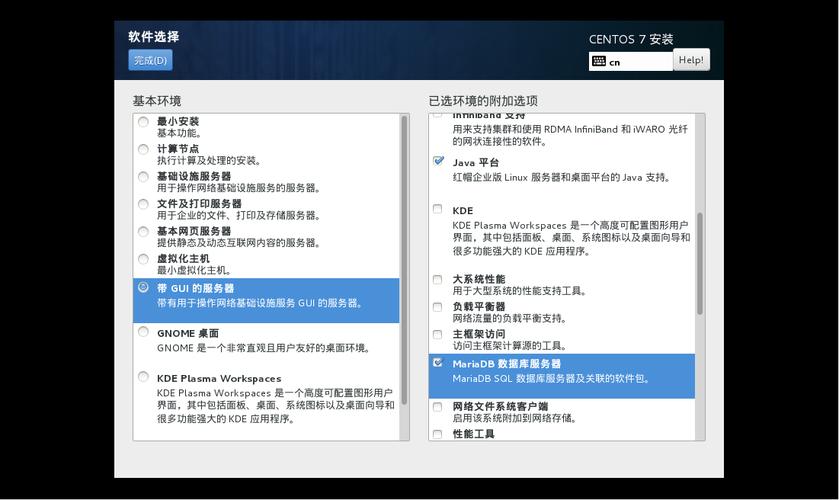在CentOS 7中,基础软件仓库是系统安装和更新软件包的重要来源,如果基础软件仓库出错,可能会导致无法正常安装、更新或删除软件包,本文将介绍如何解决CentOS 7基础软件仓库出错的问题。
检查网络连接
我们需要检查网络连接是否正常,在终端中输入以下命令:
ping www.baidu.com如果网络连接正常,你将看到类似以下的输出:
PING www.a.shifen.com (14.215.177.38) 56(84) bytes of data. 64 bytes from 14.215.177.38: icmp_seq=1 ttl=56 time=4.30 ms 64 bytes from 14.215.177.38: icmp_seq=2 ttl=56 time=4.29 ms ...如果网络连接不正常,你需要检查网络设备(如路由器、交换机等)是否正常工作,以及网络设置是否正确。
清除缓存并更新软件包列表
基础软件仓库出错可能是由于缓存数据不完整或损坏导致的,我们可以尝试清除缓存并更新软件包列表,在终端中输入以下命令:
sudo yum clean all sudo yum makecache执行完这两个命令后,再次尝试访问基础软件仓库,看是否解决了问题。
更换基础软件仓库源
如果上述方法都无法解决问题,我们可以尝试更换基础软件仓库源,CentOS 7默认使用官方的YUM源,但我们可以更换为其他可靠的第三方源,以下是更换为阿里云源的方法:
1、备份原有的YUM源配置文件:
sudo cp /etc/yum.repos.d/CentOSBase.repo /etc/yum.repos.d/CentOSBase.repo.backup2、下载阿里云的YUM源配置文件:
sudo wget O /etc/yum.repos.d/CentOSBase.repo http://mirrors.aliyun.com/repo/Centos7.repo3、清除缓存并更新软件包列表:
sudo yum clean all sudo yum makecache检查防火墙设置
如果基础软件仓库使用了HTTPS协议,那么防火墙可能会影响到访问,请检查防火墙设置,确保允许访问基础软件仓库所使用的端口(通常为443),在终端中输入以下命令:
sudo firewallcmd listports | grep 443如果防火墙没有开放443端口,可以使用以下命令开放:
sudo firewallcmd zone=public addport=443/tcp permanent sudo firewallcmd reload检查SELinux设置
SELinux是一种安全增强机制,可能会对基础软件仓库的访问产生影响,请检查SELinux的设置,确保允许访问基础软件仓库所使用的端口和域名,在终端中输入以下命令:
sudo semanage port l | grep https sudo semanage fcontext l | grep httpd_sys_content_t sudo semanage fcontext a t httpd_sys_content_t "/var/www/html(/.*)?" p tcp 80,443 m ugo+rwX,ugo+rwxrw,ugo+rwxrx,ugo+rwxsave sudo restorecon Rv /var/www/html/归纳
通过以上方法,我们可以解决CentOS 7基础软件仓库出错的问题,如果问题仍然存在,建议查阅相关文档或寻求专业人士的帮助。
FAQs:
Q1:为什么需要清除缓存并更新软件包列表?
A1:基础软件仓库出错可能是由于缓存数据不完整或损坏导致的,清除缓存并更新软件包列表可以确保我们使用的是最新的软件包信息,有助于解决问题。
Q2:如何更换基础软件仓库源?
A2:更换基础软件仓库源的方法如下:首先备份原有的YUM源配置文件;然后下载新的YUM源配置文件;最后清除缓存并更新软件包列表,我们可以将CentOS 7的YUM源更换为阿里云源:首先备份原有的/etc/yum.repos.d/CentOSBase.repo文件;然后下载阿里云的CentOSBase.repo文件;最后清除缓存并更新软件包列表。